Как удалить бизнес-страницу Facebook
Запуск страницы в Facebook может стать отличным способом продвижения нашего бизнеса и общения с фанатами, но с ростом участия в частных группах Facebook и некоторыми довольно большими изменениями, происходящими в вашей ленте новостей на Facebook
становится все труднее успешно запустить страницу в Facebook.
Если вы решили отказаться от своей страницы в Фейсбуке иным способом привлечь аудиторию, или если вы двигаетесь в новом направлении в своей карьере, избавиться от этой страницы в Фейсбуке — это, к счастью, безболезненный процесс.
Как удалить бизнес страницу Facebook
Чтобы удалить страницу Facebook, которую вы создали для своей компании, перейдите на эту страницу и выполните следующие действия:
- Нажмите настройки в верхней части страницы.
- Прокрутите вниз до самого последнего варианта в разделе Общие — Удалить страницу — и нажмите Редактировать.
- Нажмите на ссылку, чтобы удалить свою страницу.
- В открывшемся всплывающем окне нажмите Удалить страницу.
- Вы должны увидеть сообщение, подтверждающее, что ваша страница перешла в режим удаления.
Чтобы увидеть процесс в действии, посмотрите видео ниже:
Есть несколько вещей, которые нужно иметь в виду:
- У вас есть 14 дней, чтобы передумать. Если вы решили, что не хотите удалять свою страницу, вы можете восстановить ее, перейдя на страницу до окончания двухнедельного периода и нажав Отменить удаление.
- Если вы хотите сделать перерыв в работе страницы Facebook, но не хотите полностью ее удалять, вы можете отменить ее публикацию, чтобы ее могли видеть только администраторы. Вы также не потеряете своих последователей, если сделаете это.
Вы решили удалить свою страницу Facebook? Планируете ли вы сосредоточить свои усилия в социальных сетях в другом месте? Дайте нам знать все об этом в комментариях.
Как удалить страницу в Одноклассниках, Инстаграм, ВКонтакте, Фейсбуке и на других ресурсах
Если есть желание удалить свои страницы из ВКонтакте, Одноклассников, Инстаграма и других ресурсов навсегда, то разочарую…
Полностью удалить себя из интернета невозможно.
Интернет помнит всё. Всё что попадает в интернет, остаётся там навсегда.
Это не просто слова, ведь если основательно пройтись по форумам, страницам в социальных сетях, то можно найти полностью заполненные профили, вплоть до домашнего адреса, возможно, данные уже неактуальны, а возможно, этот домашний адрес попадёт в чью-то клиентскую базу.
Но подчистить данные вполне выполнимо.
Зачем удалять данные из Одноклассников, ВКонтакте, Фейсбука и других ресурсов?
Ещё 10 лет назад интернет был островком свободы. Запрещенный контент был, но он карался исключительно удалением.
Власти ещё не успели добраться до свободы слова, поэтому и информации было больше, и никто не боялся, что за неугодный пост получит административное или уголовное наказание. Даже по незаполненному профилю можно отследить полное ФИО человека и его местонахождение.
Реклама — она везде. Почтовый ящик так и ломится от спама. Блокатор номеров на телефоне не успевает определять нежелательные звонки и периодически прорываются желающие пригласить вас в новый центр здоровья, мошенники под видом технической службы сбербанка и еще кто-нибудь.
Откуда у спамеров ваши адреса и номера?
Как раз-таки вы сами им их дали…когда размещали о себе данные на Авито, Юле, ВКонтакте и т.д.
Да что говорить, даже у операторов сотовой связи в договоре прописано, что вы соглашаетесь на получение рекламной информации от партнеров. А потом появляются сервисы МТС-маркетолог, Билайн.Бизнес и другие, которые
откровенно продают ваши данные, прикрываясь вашим негласным разрешением и bigdata.
А иногда так хочется пожить в тишине и полной неприкосновенности!
Итак, рассмотрим методы удаления аккаунтов, информации, а также небольшой свод правил, которые помогут не наследить в сети.
Удалять информацию будем со следующих ресурсов:
-
Профили в популярных социальных сетях
-
Мессенджеры
-
Как удалить профили в почтовых сервисах
-
-
Профили на сайтах, о которых вы забыли
Также мы рассмотрим, как не наследить в сети в будущем.
Начнем с удаления своих данных из социальных сетей.
Как удалить страницу ВКонтакте
ВК с октября 2006 года собирает данные о пользователях: терабайты фотографий и видеоматериалов, а также личных переписок и все это хранит на своих серверах.
Удалить страницу ВКонтакте достаточно просто, но сделать это надо правильно.
- Если вы уверены, что больше никогда не вернётесь в Вконтакт и не хотите, чтобы личные переписки куда-то попали, то первым делом удаляем всю переписку со всеми пользователями.
- То же самое проделать с фотографиями и информацией в шапке профиля.
- И только после этого перейти в раздел «Настройки» => «Общие» => «Удалить страницу».
Выбираем любую причину, подтверждаем намерения и видим «удаленную» страницу. Почему в кавычках?
Потому что страницу можно восстановить в течение восьми месяцев с момента удаления! Если вы все же передумаете обнуляться в ВК, то в любой момент страницу можно восстановить со всеми на ней данными.
Те же действия совершаем и в других социальных сетях.
Ниже приведены скриншоты, где располагаются кнопки удаления профилей.
Не забывайте: если хотите полностью освободиться от виртуальных кандалов, очищайте данные перед удалением.
Как удалить страницу Facebook
Обращаю внимание, что на Facebook аккаунт возможно восстановить только в течение 30 дней. В противном случае аккаунт исчезнет навсегда.
Опять же сначала удаляем все переписки, фотографии, данные о себе и только потом удаляем сам аккаунт! Не забудьте.
Итак, переходим по ссылке и следуем инструкциям.
«Главная» => «Настройки и конфиденциальность»:
«Деактивация и удаление» => «Посмотреть»
Подтверждаем удаление страницы. Теперь на главной странице будет отображаться следующее сообщение:
Как удалить страницу Instagram
В настройках нет опции безвозвратного удаления аккаунта, только лишь его временная блокировка.
При временной блокировке все посты, лайки и комментарии будут скрыты.
И многие думают, что удалить аккаунт не получится, но это не так.
Чтобы полностью удалить аккаунт, необходимо зайти в справочный центр => «Управление аккаунтом» => удаление аккаунта.
Откроется специальная страница для этого действия. Выбираем причину, вводим пароль и подтверждаем.
Как восстановить удаленный аккаунт в Инстаграм?
Восстановить аккаунт, увы, нельзя.
Как удалить аккаунт в Twitter
Заходим в настройки, затем в «Учетная запись» => «Отключить свою учетную запись».
Далее говорим «да» с помощью пароля.
И Твиттер прощается с нами.
Учетная запись, как и в Facebook, временно отключается на месяц и далее будет недоступна. В течение 30 дней еще можно зайти в аккаунт.
Как удалить страницу Одноклассники
Для удаления страницы в Одноклассниках переходим по данной ссылке (эта ссылка на лицензионное соглашение). Нажимаем на «Отказаться от услуг», выбираем
причину удаления, вводим пароль и подтверждаем.
Восстановить страницу можно будет ещё 180 дней после удаления, при условии что при регистрации был указан номер телефона.
Мессенджеры
Теперь пара слов об удалении учетной записи в мессенджерах.
Как удалить WhatsApp
Заходим в настройки => «Учетная запись» => «Удалить учетную запись». Снова вводим свой номер телефона и подтверждаем. Все данные удалятся безвозвратно.
С телефона проделываем то же самое и только потом удаляем само приложение.
Как удалить Viber
Точно так же, как и выше: «Настройки» => «Учетная запись» => «Отключить учетную запись». Подтверждаем удаление, введя номер телефона.
Как удалить Telegram
Как удалить почтовые сервисы
Если вдруг вам понадобилось удалить все данные своей почты, то это также возможно сделать.
Как удалить Gmail и другие сервисы Google
Для начала определимся, что именно мы хотим удалить из аккаунта Google. Есть возможность удалить отдельно почтовый ящик и Youtube или удалить аккаунт полностью, но тогда данные в других сервисах тоже подвергнутся удалению.
Переходим в управление аккаунтом Google, далее в «Данные и персонализация», затем в «Удаление сервиса или аккаунта». После выбираем что именно будем удалять.
В данном сценарии удаляем только почтовый сервис Gmail. Но перед этим, при необходимости, можем скачать все письма.
Как удалить Youtube-канал
Если удаляем вместе с Youtube каналом, то просто подтверждаем удаление.
Если канал не удаляем, то необходимо указать резервный адрес электронной почты для управления аккаунтом. Вводим резервный адрес, подтверждаем его в письме по ссылке.
Вводим резервный адрес, подтверждаем его в письме по ссылке.
Ставим галочку, удаляем ящик.
Для удаления аккаунта потребуется некоторое время. Действия необратимы.
Как удалить почтовый ящик Mail.ru и другие сервисы
Важно: нельзя удалить ящик отдельно, удаляется аккаунт со всеми сервисами!
Для удаления аккаунта в mail.ru переходим по ссылке, нажимаем «удалить», указываем причину и подтверждаем удаление.
При восстановлении удаленного аккаунта всё его содержимое не восстанавливается.
Как удалить Яндекс.Почту
Важно: нельзя удалить ящик отдельно, удаляется аккаунт со всеми сервисами!
Для удаления аккаунта в Яндексе, заходим в паспорт, пролистываем до самого низа и нажимаем кнопку «Удалить аккаунт». Вводим капчу и ответ на контрольный вопрос/код подтверждения номера телефона. Соглашаемся с тем, что аккаунт заморозится на 30 дней, затем безвозвратно удалится.
Также внимательно читаем предупреждение.
Как удалить профиль на сайтах объявлений
В России два популярных сервиса для размещения объявлений: Авито и Юла.
Рекламные агентства в основном именно оттуда берут список телефонных номеров для спама. Если вы хотите, чтобы это скорее прекратилось, то приступим.
Как удалить Авито
На Авито самостоятельно удалить аккаунт не получится. Поэтому переходим по ссылке.
Описываем поддержке причину удаления и отправляем обращение. После обработки сообщения аккаунт на Авито удалят.
Удалив аккаунт на Авито, невозможно удалить историю объявлений, она хранится на отдельных сайтах и найти её довольно просто, вбив номер своего мобильного в поисковик.
Как удалить профиль Юлы
Тут всё аналогично сервису Авито. Заходим в поддержку, нажимаем «Я хочу удалить аккаунт».
Заходим в поддержку, нажимаем «Я хочу удалить аккаунт».
Пишем причину, имя и контактную почту. Отправляем письмо и ждем ответа службы поддержки.
Важно: зарегистрировать новый аккаунт на номер телефона удалённого профиля невозможно!
Итак, чисто теоретически мы удалили номер телефона с частных торговых площадок и все свои данные от других сервисов. Но не будем забывать, что почти ежедневно мы можем оставлять свои контактные данные на множестве сайтов. Будь это Алиэкспресс или элементарный доступ к сайту с помощью мобильного. Но в этом случае есть другие способы дать забыть сайтам о нас.
Также помните о различных форумах. Чтобы найти или по крайней мере попытаться найти свой аккаунт на каком-либо форуме, попробуйте ввести адрес электронной почты либо логин, либо номер телефона в поиск Яндекса или Google. Вполне возможно, аккаунт будет найден, и тогда можно пробовать удалить аккаунт. Но не везде это возможно напрямую. Скорее всего придётся писать в техподдержку, однако нет вероятности что они помогут. Для доказательства личности понадобится отправлять личные данные, либо сканы документов, но тогда есть возможность наследить в интернете ещё больше.
Другие способы и меры
Если вы давно являетесь активным пользователем интернета, то скорее всего на большинстве крупных и не очень ресурсах изрядно наследили. Но как вспомнить хотя бы десятую часть порталов, где когда-то оставляли свои данные?
Используйте данный сервис для поиска сайтов, где вы могли быть зарегистрированы. Скорее всего времени займет много, но результат же важнее.
Удалить личные данные из поисковика Google, Яндекс и Mail
Чтобы удалить информацию о себе из выдачи поисковиков, нам поможет Федеральный закон РФ «Об информации, информационных технологиях и о защите
информации». Просто заполняем форму на сайтах «трех гигантов» и ждем результата.
Формы: Google, Yandex, Mail.ru.
Также пробуем найти себя по фото в том же поиске Google. Если ваши фото попали на посторонний сайт, заполняем эту форму и ждем результата.
Не исключено, что на ресурсах нет возможности удалить аккаунт. В этом случае постарайтесь удалить все данные с профиля. Поменяйте номер телефона, электронную почту, чтобы не появилось подозрений, что эти данные как-то связаны с вашей личностью.
Удалить негативные отзывы из СМИ
Даже если вас когда-то упоминали или до сих пор упоминают в СМИ, причем не в лучшем свете, не стоит расстраиваться. На это тоже есть свой способ.
Ищем в поисковиках своё имя, если находим, и информация о вас неверна, либо она порочит честь и достоинство, пишем редактору или в раздел «Контакты».
Если мирно решить проблему не получается, то в стране действует статья 152 Гражданского Кодекса РФ «Защита чести и достоинства в сети». Судебное разбирательство — дело хлопотное, но если вы изначально уверены, что правда на вашей стороне, и другая сторона не хочет идти на мировую, то игра стоит свеч.
Начать лучше с официального письменного обращения к владельцу, отправленного по почте с уведомлением о получении, это может пригодиться для разбирательства. Лучше составить такой документ с юристом.
Удалить старый сайт на народе
В нулевых пользователи достаточно часто создавали интернет-странички на narod.ru, где оставляли немало своих контактных данных и фотографий. Вполне возможно, этот блог сохранился в Archive.org. Проверьте наличие страницы в архиве, и если она всё-таки есть, то заходим на страницу контактов и пишем в техподдержку с просьбой удалить данный ресурс.
Как не наследить в будущем?
Мы разобрались, как удалить о себе информацию из сети. Но как это предостеречь и не наследить в интернете в будущем? Все достаточно просто.
- На сайтах объявлений после продажи или покупки используйте отдельный от основного номер телефона.
 Во избежание спам-звонков и СМС, телефон можно выключить или перевести в режим полета.
Во избежание спам-звонков и СМС, телефон можно выключить или перевести в режим полета. - Для покупок в интернете выпускайте виртуальную карту без имени держателя, где будут находиться средства только на покупку желаемого товара.
- Используйте VPN или приватный режим в браузерах (он же режим инкогнито)
- Используйте TOR, предварительно его правильно настроив
- Если есть возможность делать профиль закрытым от посторонних глаз, то это обязательно нужно сделать.
А есть ли смысл удалять данные?
Безусловно, но удалить или найти вообще все данные о себе — это как найти единорога. Попросту невозможно.
Всё вышеперечисленное это даже не половина айсберга. Ежедневно, разговаривая по телефону, сотовые операторы ведут запись разговоров. При первичной настройке телефона большинство пользователей соглашается на сбор информации о нем. Соглашаются делиться с разработчиками о сбоях и статистикой использования ими их приложений. Лишь раз засветив номер своего мобильного в сети, он останется там навсегда.
Тот же ВК позволяет пользователям скачать весь свой архив, куда входят переписки, фотографии, статистика по лайкам и т.д. Но как показывает практика, там только то, что и так на виду. Удаленные переписки, фотографии, видеоматериал надолго остаются на серверах этой социальной сети. Полиция или ФСБ могут подать запрос на получение данных о человеке, и никакой удалённый профиль его не спасёт.
Банки не раз попадались на сливе личных данных пользователя. Без труда в даркнете можно найти базы данных, что показывает, что банковская система не даёт никаких гарантий безопасности. Кроме того, было дело, что сканы документов оказывались на мусорке вблизи отделения банка. Конечно же, банк никакой ответственности не понёс.
Не забываем о звонках от «Службы безопасности Банкname», где даже заключенные уже знают наши ФИО, год рождения и, конечно же, номер телефона.
В смартфонах Xiaomi в открытую встроена реклама в стоковых приложениях (галерея, например) на основе рекомендаций, её можно отключить в настройках, но это не всегда работает.
Недавно этим стал грешить и Самсунг, помещая рекламные блоки в Samsung Pay и приложение погоды.
Корпорации без нашего ведома собирают о нас информацию и используют её в рекламных целях. Так что, подчистив данные о себе, мы не избавим себя от той же рекламы — ну разве что использовать кнопочный телефон.
Как итог
Нужно быть немного аккуратнее, думать наперёд, стоит ли предоставлять свои данные третьим лицам в интернете, ведь ни к чему хорошему это точно не приведет.
Кроме того, зачастую данные собираются вирусом через сайты. Поэтому так важно проверять свои компьютер и даже свой сайт на наличие вредоносного ПО.
Если вы хотите быть уверены, что ваш cайт не грешит вредоносным кодом, напишите нам — проверим и поможем решить проблему, если она есть.
Также работаем с репутацией и поможем подчистить хвосты, оставленные в Сети.
Как удалить страницу в facebook? Как деактивировать страницу фейсбук?
Еще не так давно facebook пользовался огромной популярностью. Люди всех возрастов активно создавали странички, аккуратно заполняли анкеты и загружали личные фотографии. Но со временем ажиотаж спал, и некоторые пользователи захотели удалить свой аккаунт из социальной сети. Однако, сделать это оказалось непросто. Зарегистрировать на ресурсе несложно. А вот для ликвидации следов пребывания на сайте придется потрудиться. Сравните — чтобы стать участником facebook, требуется всего лишь отыскать заветную кнопку с надписью «Регистрация», которая расположена на самом видном месте. Создание странички занимает буквально пару мгновений. А для удаления аккаунта приходится долго изучать меню. Поэтому сегодня я хочу рассказать вам, как быстро ликвидировать свою страничку в социалке под названием facebook.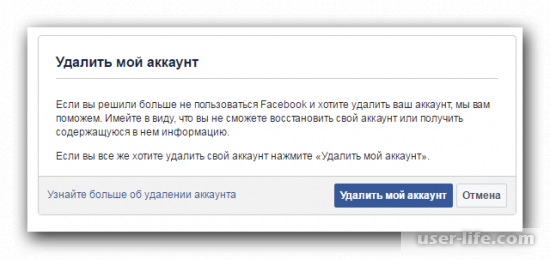
Итак, для начала нужно решить – удаление будет окончательным, или владелец аккаунта еще может передумать. Если возникают сомнения, то советую воспользоваться удобной услугой деактивации странички. Ну а в случае, если удаление – продуманный шаг, то сразу приступайте к полной ликвидации учетной записи.
Как деактивировать страницу фейсбук?
Деактивация — это неполное удаление страницы. Особенность этого способа ликвидации аккаунта состоит в том, что все данные можно восстановить через время. Если вдруг вы передумаете, то легко активируете учетную запись. Причем, восстановится абсолютно вся информация, которая была внесена в систему facebook.
Чтобы приступать к деактивации, следует сначала авторизироваться на сайте и зайти в свой аккаунт. Теперь в верхней панели нажимаем кнопку с треугольником и в выпавшем меню выбираем пункт «Настройки аккаунта»:
В новом окне ищем меню, которое расположено слева. Клацаем мышкой по разделу «Безопасность».
Вуаля — заветная надпись «Деактивировать аккаунт» найдена. Она размещена в самом низу открывшегося окна.
Кликните мышкой по этой надписи и вы попадете на страничку деактивации. Тут вы найдете предупреждение о возможных последствиях деактивации и специальную форму, которую нужно обязательно заполнить. Выберите любой пункт из перечня возможных причин деактивации, поставьте галочку, подтверждающую отказ от получения уведомлений от системы, и клацните по кнопке «Подтвердить»:
Теперь система предлагает ввести пароль от аккаунта. Выполняем это действие и нажимаем кнопку «Отключить сейчас»:
И, наконец, последний шаг в долгой процедуре деактивации – введение капчи на торжественное клацанье по кнопке «Отправить»:
Все, страница в facebook деактивирована. Теперь никто не сможет увидеть вашу личную информацию, списки друзей, записи и фото. Жалеете? Значит, смело восстанавливайте аккаунт, перейдя по одноименной ссылке.
Жалеете? Значит, смело восстанавливайте аккаунт, перейдя по одноименной ссылке.
Как навсегда удалить страницу facebook?
Администрация facebook совершенно не заинтересована в том, чтобы пользователи покидали социальную сеть. Наверное поэтому среди многочисленных пунктов меню кнопки «Удалить аккаунт» вы не найдете. Но на самом деле такая возможность существует. Причем, окончательная ликвидация учетной записи осуществляется буквально в пару кликов. Сложности вызывает только поиск места, где можно удалить аккаунт. Прямую ссылку на эту страницу вы не найдете. Она спрятана в разделе «Помощь». Чтобы вам не пришлось рыскать по инструкциям, я выложу ее здесь:
https://www.facebook.com/help/delete_account
Авторизируйтесь в системе и перейдите по ссылке. Откроется окно, в котором администрация ресурса предупреждает о последствиях окончательной ликвидации учетной записи. Нажимаем кнопку «Отправить»:
В открывшимся окошке вводим свой пароль от аккаунта в facebook и капчу, нажимаем кнопку «ОК»:
После этого система потребует вновь авторизироваться. Делаем эту несложную манипуляцию:
Социальная сеть не может поверить, что вы отказываетесь пользоваться ее услугами. Она вновь уточняет о твердости вашего решения. Смело нажимаем «Подтвердить решение»:
Все. Ваш страничка навсегда удалена из социальной сети facebook. Восстановить ее невозможно. Вся информация, фото, списки друзей и записи окончательно стерты системой.
Как видите, за визуальной сложностью удаления страницы в facebook скрываются вполне доступные манипуляции. Внимательно следуйте моим инструкциям, и ваша учетная запись навсегда исчезнет из социальной сети.
Как удалить аккаунт на Facebook и не потерять ни одного друга
Facebook раскрыл информацию о новой утечке: в период с 13 по 25 сентября 2018 года из-за бага в API примерно 1500 приложений от 876 разработчиков могли получить доступ к личным фотографиям 6,8 млн пользователей, в том числе тем, которые они загрузили, но не опубликовали.
Вы можете проверить, затронула ли вас эта утечка. Для этого перейдите на специальную страницу, на которой будет указана, была ли нарушена приватность ваших фотографий или нет.
Это далеко не первая и не единственная утечка личных данных, которую допустил Facebook, и никто не знает, сколько ещё будет аналогичных проблем с этой соцсетью. Если вы считаете, что от неё гораздо больше вреда, чем пользы, самое время удалиться из неё. Причём вы предварительно можете выгрузить из Facebook список своих друзей со ссылками на их профили, а также все загруженные фотографии и видео, сообщения из мессенджера, комментарии и много другое.
Как скачать данные
- Залогиньтесь в Facebook. Не листайте ленту — это может затянуть надолго и вы забудете, зачем зашли на сайт.
- Зайдите в настройки и перейдите в раздел «Ваша информация на Facebook».
- Выберите «Скачать информацию» и отметьте контент, который вы хотите скачать.
- Выберите формат, в который будут скомпилированы данные, и нажмите «Создать файл».
Через какое-то время (в зависимости от объёма данных) будет сгенерирован zip-архив. Скачайте его и сохраните в надёжном месте на тот случай, если у вас возникнет желание пересмотреть фотографии и ещё раз прочитать переписку или свои комментарии.
Как удалиться
- Вернитесь в настройки, перейдите в раздел «Ваша информация на Facebook» и нажмите «удаление аккаунта и информации».
- Нажмите на кнопку «Удалить аккаунт». Потребуется ещё раз ввести пароль и подтвердить удаление.
Facebook даст вам две недели на раздумье. В течение этого времени вы можете передумать и отменить удаление учётной записи. Если вы это не сделаете, аккаунт будет безвозвратно удалён.
Не отступайте и не жалейте о том, что сделали.
iGuides в Telegram — t.me/iguides_ru
iGuides в Яндекс.Дзен — zen.yandex.ru/iguides.ru
Дарим подарки за лучшие статьи в блогах
Как можно удалить заблокированный аккаунт в Фейсбук
Facebook – крупнейшая интернет-площадка для мгновенного взаимодействия людей с разных уголков планеты.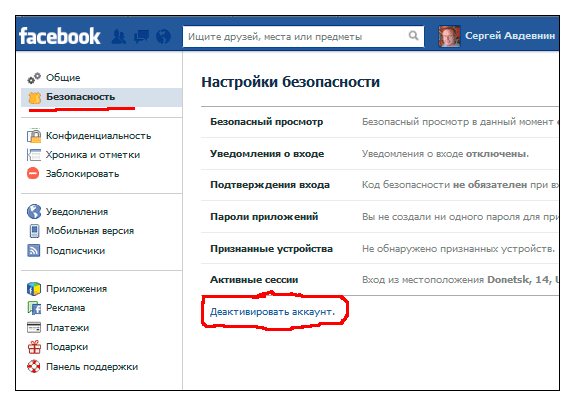 Несмотря на многогранный функционал этой социальной сети, у некоторых пользователей может возникать потребность в удалении страницы. Читайте дальше, чтобы узнать как удалить заблокированный аккаунт в Фейсбук. Почему заблокировали аккаунт? Как удалить или восстановить аккаунт? Разберемся в этой теме подробно.
Несмотря на многогранный функционал этой социальной сети, у некоторых пользователей может возникать потребность в удалении страницы. Читайте дальше, чтобы узнать как удалить заблокированный аккаунт в Фейсбук. Почему заблокировали аккаунт? Как удалить или восстановить аккаунт? Разберемся в этой теме подробно.
Почему заблокировали аккаунт
Администрация Facebook блокирует аккаунты пользователей, которые нарушают официальные правила сайта. Если ты не можешь выполнить вход на свою страницу в этой социальной сети даже при правильном вводе данных для авторизации – значит твой аккаунт отключили. Возможно, пользователь намеренно нарушил правила пользования интернет-площадкой. В Фейсбук, как и в других социальных сетях есть определенные условия для использования функционала. Юзер соглашается с ними, регистрируя аккаунт, поэтому обязуется их выполнять. Кроме того, он подтверждает свое согласие на блокировку страницы в случае нарушений. Причины блокировки в Фейсбук:
- Распространение спама в социальной сети.
- Публикация материалов, которые нарушают авторские права, имеют оскорбительный характер или мошеннический умысел.
- Использование чужой учетной записи в корыстных целях.
- Создание нескольких личных учетных записей.
- В профиле указана заведомо лживая информация о пользователе.
- Чрезмерная активность аккаунта.
- Прочее.
Случается и так, что профиль пользователя Фейсбук взламывают злоумышленники, а затем нарушают правила сайта. Узнав логин и пароль владельца аккаунта, они размещают незаконную рекламу или ведут себя агрессивно по отношению к другим пользователям. В таком случае, администраторы сайта отключают такую страницу. Каждый пользователь должен заботиться о безопасности своего профиля. Иногда Фейсбук ошибочно блокирует страницы пользователей. Возможно и вашего аккаунта коснулась такая техническая ошибка. Решить проблему поможет обжалование блокировки.
Если пользователь считает, что не нарушал условий пользования сайтом, он может подать заявку с жалобой в службу технической поддержки Фейсбук. При серьезных нарушениях страницу могут не восстановить. В таком случае, для того чтобы продолжить пользоваться социальной сетью понадобится создать новый профиль.
При серьезных нарушениях страницу могут не восстановить. В таком случае, для того чтобы продолжить пользоваться социальной сетью понадобится создать новый профиль.
Удаление аккаунта
Пользователю необходимо различать понятия „деактивация профиля“ и „удаление профиля“. В первом случае юзер может восстановить профиль в любой момент в течение 14 дней. С владельцем деактивированной страницы друзья могут делиться фотографиями и видео, однако уведомления об этом он получать не будет. Во втором случае данные пользователя удаляются безвозвратно. Если вы точно уверены, что больше не хотите возвращаться в этот интернет-ресурс, понадобится выполнить такие действия:
- Зайдите на страницу Facebook, которую хотите удалить. Если вы забыли данные для авторизации, изначально понадобится восстановить доступ. К сожалению, удалить аккаунт без входа в него не получится.
- Перед удалением учетной записи сохраните важные текстовые сообщения и мультимедийные файлы.
- Нажмите на вкладку „Быстрая помощь“, затем „Справочный центр“.
- Перейдите в раздел „Управление своим аккаунтом“, кликните по „Деактивация и удаление аккаунта“.
- Найдите вопрос „Как удалить навсегда“. Здесь необходимо ознакомиться с рекомендациями сайта, затем нажать надпись „Сообщить нам об этом“.
- В открывшемся окне подтвердите свое намерение нажатием кнопки „Удалить мой аккаунт“.
- Через две недели профиль будет удален без возможности восстановления.
Тем владельцам страниц в Фейсбук, которые хотят на время отключить действие профиля, понадобится выполнить такую процедуру:
- Возле меню „Быстрой помощи“ нажмите раздел „Настройки“, затем отыщите „Общее“.
- Далее найдите пункт, который касается деактивации страницы, нажмите „Редактировать“.
- Заполните специальную форму и укажите причину своих намерений. Внизу поставьте галочку и откажитесь от получения писем.
- Теперь страничка деактивирована.
Помимо страниц частных лиц в Фейсбук есть бизнес-аккаунты и фан-страницы. Удалить их может только администратор. Для того чтобы это выполнить, создатель должен изначально авторизоваться, затем перейти в „Настройки“ и „Общие настройки“. Далее найти и нажать опцию „Удалить страницу“.
Удалить их может только администратор. Для того чтобы это выполнить, создатель должен изначально авторизоваться, затем перейти в „Настройки“ и „Общие настройки“. Далее найти и нажать опцию „Удалить страницу“.
Удаление заблокированного аккаунта
Удалить заблокированный аккаунт Фейсбук будет непросто. Стандартная процедура удаления и деактивации профиля здесь не поможет, поскольку у пользователя нет к нему доступа. Поэтому, для того, чтобы удалить страницу понадобится пройти процедуру восстановления. Существует два способа восстановления заблокированной страницы:
- Использование опции „Доверенные контакты“. Пользователь может восстановить заблокированный или взломанный аккаунт, если он в „Настройках“ профиля указал такую дополнительную меру для идентификации, как доверенные друзья. Система отправит секретный код отмеченным лицам. Пользователь должен его ввести в соответствующее поле, чтобы восстановить доступ.
- С помощью службы поддержки сайта. Данный способ применяют когда не настроена опция, описанная выше.
Для того, чтобы обратиться за помощью техподдержки понадобится:
- Перейти по ссылке https://www.facebook.com.
- В правом верхнем углу интерфейса нажать на кнопку „Помощь“.
- Затем выбрать в меню вкладку „Управление моим аккаунтом“, „Смена пароля“ и „Ошибки и известные проблемы“.
- Из списка самых распространенных проблем выберите „Не могу зайти на сайт“.
- Далее заполните специальную форму и опишите суть проблемы. Укажите адрес электронной почты, чтобы служба отправила ответ.
- В конце кликните „Отправить“.
- Жалобу рассмотрят в течение нескольких дней, в порядке очереди.
- На почту придет ответ с указанием причины отключения аккаунта.
- Возможно потребуется отправка копии паспорта в электронном виде для подтверждения личности пользователя.
- Следуйте указаниям службы поддержки, чтобы восстановить доступ к профилю.
Восстанавливаем аккаунт
В том случае, когда юзер деактивировал страницу или решил ее полностью удалить, но вскоре передумал, активировать страницу можно в любой момент в течение 14 дней.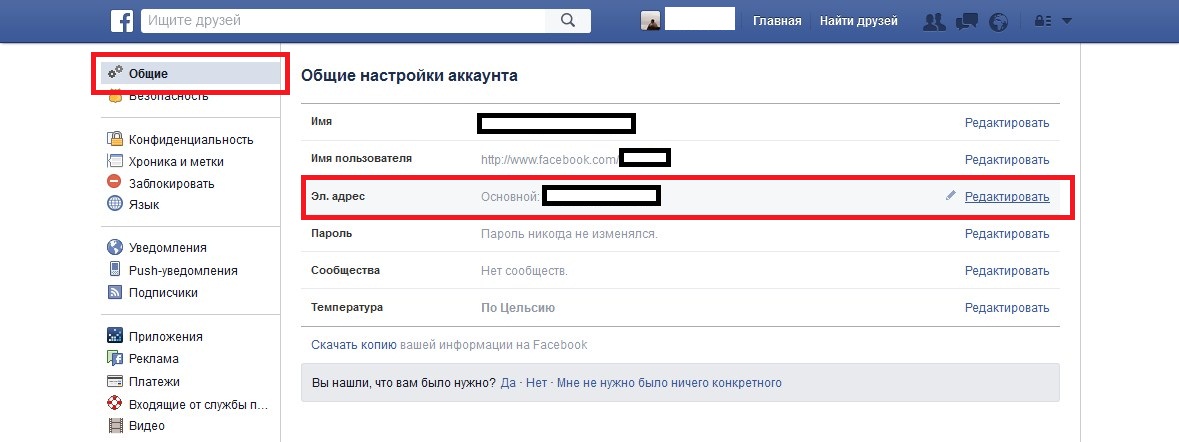 Для этого зайдите в свой профиль. На главной странице Фейсбук в поле ввода напишите адрес электронной почты и пароль, потом нажмите „Войти“. Теперь ваша учетная запись восстановлена.
Для этого зайдите в свой профиль. На главной странице Фейсбук в поле ввода напишите адрес электронной почты и пароль, потом нажмите „Войти“. Теперь ваша учетная запись восстановлена.
Надеемся представленная информация в статье стала полезной для вас. Вопросы по теме оставляйте в комментариях к статье.
Как удалить личные данные в Facebook (Фейсбук)
Пожалуй, с самого появления социальных сетей пользователей интересовал вопрос — какие именно данные фиксируются социальными платформами, где хранится вся их конфиденциальная информация, насколько она защищена от третьих лиц. Не раз высказывались предположения, что все соцсети представляют собой некие базы данных ФСБ (ФБР, ЦРУ — на выбор), но даже не сторонников этих теорий всегда интересовало, как контролировать сбор соцсетями личных данных и ограничить их возможности слежения.
- Введение
- Предпринятые в результате утечки действия
- Что могут предпринять пользователи самостоятельно уже сейчас
- Как получить доступ к сохраненной Facebook информации
- Как удалить сохраненную Facebook информацию
- Выводы
Введение
Все эти вопросы стали гораздо актуальнее после недавнего скандала, затронувшего популярнейшую социальную платформу Facebook, а также пролившего свет на то, как порой распоряжаются нашими данными люди, в чьих руках они находятся. Суть инцидента свелась к тому, что Cambridge Analytica — британская компания, занимающаяся анализом данных — незаконно собрала более 50 миллионов анкет пользователей Facebook без их согласия, затем эти данные были использованы для воздействия на результаты выборов в США.
Утверждалось, что нарушение конфиденциальных данных началось в 2015 году, после того, как профессор из Кембриджа разработал приложение под названием «thisisyourdigitallife». 270 000 пользователей Facebook согласились платно поучаствовать в тестах, проводимых с помощью этого приложения, однако они не знали, что приложение может собирать информацию об их контактах и друзьях на Facebook.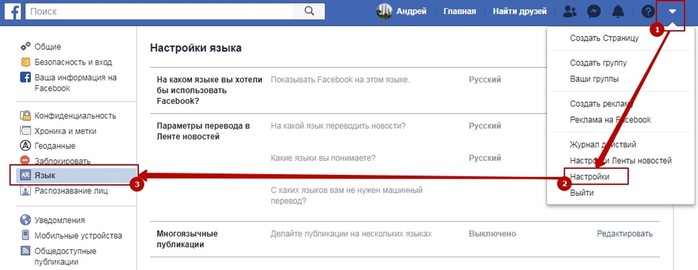
После того, как этот инцидент уже нельзя было игнорировать, основатель Facebook Марк Цукерберг признал, что в задачи сети входит обеспечение безопасности пользовательских данных, если компания не может гарантировать этого, она, по словам Цукерберга, не заслуживает доверия.
Дошло до того, что сначала компания Mozilla убрала свою рекламу со страниц Facebook после скандала с утечкой, а затем и вовсе выпустила расширение, «ограничивающее слежку» этой социальной сети.
К сожалению, на этом все не закончилось, так как пользователи узнали еще об одной форме сбора личной информации — оказалось, что Facebook детализировано фиксирует звонки и SMS. Было обнаружено, что записывается продолжительность разговоров, а также имена абонентов.
Рисунок 1. Записанные Facebook данные о звонках пользователя
Вслед за этим особо неравнодушные ввели ставший впоследствии популярным хештег #DeleteFacebook, призывая пользователей удалить свои аккаунты в этой соцсети. В этой акции участвовали многие знаменитые люди, от Илона Маска до сооснователя WhatsApp Брайана Эктона и актера Уилла Феррелла.
Предпринятые в результате утечки действия
28-го марта в официальном блоге Facebook была опубликована запись «It’s Time to Make Our Privacy Tools Easier to Find» («Пришло время сделать наши инструменты конфиденциальности более доступными»). В этом посте компания рассказывает о своих планах создания нового меню Privacy Shortcuts, которое позволит пользователям настраивать двухфакторную аутентификацию, удалять записи их прошлой активности, контролировать отображаемую им рекламу и много другое.
Кроме того, описывается новый раздел под названием «Access Your Information» («Доступ к вашей информации»), благодаря которому можно будет скачать и удалить свою личную информацию в Facebook. Меню общих настроек социальной платформы также планируют упорядочить.
«В ближайшие недели мы предложим людям обновленные условия предоставления услуг, в которых будут более явно отражены наши обязательства перед пользователями», — пишут представители Facebook.
— «Мы также пересмотрим нашу политику в отношении сбора данных, подробно опишем, какие данные мы собираем и как их используем. Все эти нововведения призваны добиться большей прозрачности относительно нашего взаимодействия с данными пользователей».
Что могут предпринять пользователи самостоятельно уже сейчас
Для тех, кто не хочет удалять свою учетную запись Facebook, а также не хочет ждать нововведений от социальной сети, мы готовы привести пошаговую инструкцию по поиску, загрузке и удалению ваших данных в Facebook.
Та информация, которую собирает соцсеть, может содержать ваши семейные фотографии, места, которые вы посещали, сообщения, в которых отражена ваша политическая идеология, поисковые запросы, которые вы вводили на страницах Facebook и многое другое.
Как получить доступ к сохраненной Facebook информации
Для этого нам потребуется войти в аккаунт Facebook в браузере (в приложении подобное нельзя осуществить). Далее ищем раздел «Настройки» и в нем пункт «Общие настройки аккаунта». В самом низу списка вы должны увидеть ссылку «Скачать копию ваших данных на Facebook». Щелкнув по ней, затем нажмите зеленую кнопку «Начать создание архива».
Рисунок 2 и 3. Создание копии данных учетной записи Facebook
На этом этапе нужно будет ввести свой пароль учетной записи Facebook для подтверждения вашей личности. Потом придется подождать несколько минут, по прошествии которых вы получите электронное письмо на указанный в настройках аккаунта адрес почты. В теле этому письма будет ссылка на загрузку ваших данных.
Журналисту компании NBC News Джеффу Россену (Jeff Rossen), например, потребовалось 15 минут, прежде чем он получил электронное письмо с ссылкой на скачивание его данных. Среди этих данных Россен нашел: личные сообщения за несколько лет, отправленные на платформе Facebook, список удаленных им друзей, список посещенных им мероприятий (events), фотографии его детей, о существовании которых он вообще не помнил, и даже список контактов в телефоне, который содержал номера людей, не являющихся друзьями Россена на Facebook, либо же вообще не имеющих учетной записи.
Как удалить сохраненную Facebook информацию
Помните, мы отмечали, что скачать копию вашей личной информации можно только в веб-версии Facebook? Теперь же, когда нам нужно удалить эту информацию, сделать это можно в приложении.
В нижней части дисплея вы найдете стандартный значок из трех линий, нажимаем на него. Находим там меню «Настройки».
Рисунок 4. Меню «Настройки» в приложении Facebook
Затем нажимаем «Журнал действий».
Рисунок 5. Журнал действий в приложении Facebook
Здесь вы можете использовать опцию «Фильтр» для отображения какой-то одной или нескольких категорий записей в журнале. Так же вы можете коснуться стрелки около каждой записи, чтобы удалить ее.
Рисунок 6. Фильтр и опция, позволяющая удалить запись журнала
Пожалуйста, обратите внимание, что после такого удаления информация еще в течение 90 дней будет храниться на серверах Facebook.
Выводы
Конечно же, мы не утверждаем, что этот метод полностью избавит вас от головной боли по поводу хранения Facebook вашей конфиденциальной информации. Но это все равно лучше, чем ничего. Теперь те из вас, кто не знал о подобных возможностях соцсети, смогут лучше понимать принцип хранения ей данных, а также теперь в ваших руках имеются какие-никакие инструменты контроля хранения этой информации.
Как удалить группу в фейсбук
Надоело вести группу?
Автоматизируйте это
Несмотря на то, что огромное количество людей приходит в социальную сеть, чтобы создать группу или официальную страницу, бывают случаи, когда приходится их удалять. Как бы это не звучало смешно, но удалить группу несколько сложнее, чем создать и все потому, что в Facebook есть кнопка «Создать группу», но нет кнопки «Удалить группу». Правда, это совершенно не значит, что сделать это невозможно.
Итак, как мы уже сказали, искать кнопку «Удалить группу» бесполезно. Разработчики этой социальной сети по-настоящему постарались, дабы удержать своих пользователей всеми силами.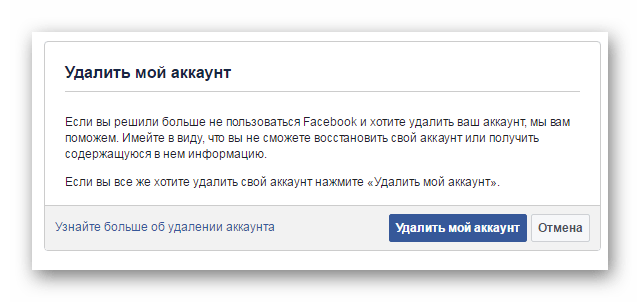 Часто, им это удается, но в большинстве случаев администраторы просто удаляют всех участников и контент из группы, оставляя ее на растерзание администраторов.
Часто, им это удается, но в большинстве случаев администраторы просто удаляют всех участников и контент из группы, оставляя ее на растерзание администраторов.
Но все-таки существует предусмотренный на Facebook способ, который поможет удалить группу наверняка и решить эту проблему, ведь просто удаления участников недостаточно. Важно делать все поэтапно и правильно.
Очищаем группу от участников
Вначале зайдите в группу и найдите раздел «Действия», который находится в верхнем меню и нажмите на ссылку «Смотреть отметки «Мне нравится»».
После этого вам стоит подготовиться к долгой и однообразной работе, объем которой напрямую зависит от количества участников вашей группы. Если их около ста, считайте, вам повезло. Если несколько тысяч, работы будет на несколько дней. Каждого отдельно участника надо будет удалить вручную.
Итак, рядом с каждым именем вы увидите иконку в виде «колесика», на которую надо нажать и выбрать пункт «Удалить». После этого система спросит вас о твердости ваших намерений. Нажимаете «Подтвердить» и готово. Участник удален. Все это придется проделать с каждым, кроме администратора.
Очень важно удалить администратора из группы в последнюю очередь. Почему? Все просто. Если вы удалите администратора, группа окажется неуправляемой, вы не сможете удалять участников, которые автоматически от системы получат предложение стать руководителем вашей группы. Зачем это вам? Так что четко следуем инструкции и удаляем администратора в последнюю очередь. Сделать это можно способом, описанным выше, либо прибегнуть к альтернативе.
Как удалить администратора группы?
Для того чтобы завершить процесс удаления группы вам, как администратору надо ее покинуть. И как мы уже говорили, сделать это надо подобно капитану корабля, который тонет – последним. Кроме вышеописанного способа, можно найти в верхнем меню раздел «Настройки», нажать на него, перейти в подраздел «Роли страницы», найти себя и кликнуть на крестик, который обозначает удаление.
После этого достаточно подтвердить свои намерения и «вуаля» — вы удалены из группы и больше не сможете ничего с этим делать. В конце появится кнопка «Удалить группу», которую вы так долго искали. Если кроме вас группой руководит еще несколько администраторов их надо удалить прежде, чем вы удалите себя. Иначе придется просить их о завершении всего процесса.
Как только вы нажмете на кнопку «Удалить сообщество» оно навсегда пропадет из истории этой социальной сети.
Кстати, если после удаления у вас еще остались какие-либо сообщества, то рекомендуем попробовать Postio для их наполнения.
Как удалить бизнес-страницу Facebook
Facebook — одна из самых популярных и широко используемых сегодня маркетинговых платформ. Это заставляет задуматься: зачем любому бизнесу или маркетологу знать, как удалить бизнес-страницу Facebook и убрать свое присутствие в крупнейшей в мире социальной сети?
Причины разные. Какой бы ни была основная причина желания узнать, как удалить бизнес-страницу Facebook, полезно знать, что есть разные способы сделать это.
Как удалить бизнес-страницу на Facebook
Чтобы удалить свою бизнес-страницу Facebook традиционным способом, то есть с помощью настольного компьютера и входа в Facebook с использованием своей личной учетной записи, выполните следующие простые шаги:
- Во-первых, убедитесь, что вы являетесь администратором страницы, которую пытаетесь удалить.В ряде ситуаций пользователи спрашивают: «Почему я не могу удалить свою бизнес-страницу в Facebook?» — только для того, чтобы понять, что они не админ Страницы.
- Вы не увидите возможность удалить бизнес-страницу Facebook, если вы не являетесь администратором. Примечание. Если это дублирующаяся страница, к которой у вас нет доступа, вам может потребоваться сначала заявить права на бизнес-страницу Facebook.
- Перейдите на свою страницу и нажмите «Настройки» вверху справа.
- Вы попадете на вкладку «Общие» в настройках.
 Прокрутите вниз и нажмите на опцию «Удалить страницу».
Прокрутите вниз и нажмите на опцию «Удалить страницу».
После того, как вы нажмете «Удалить», у вас будет 14 дней на восстановление страницы на случай, если вы передумаете.
Почему я не могу удалить свою бизнес-страницу в Facebook?
Самая распространенная причина, по которой невозможно удалить страницу, — это то, что пользователь не является ее администратором.
Если вы администратор и по-прежнему не можете удалить свою страницу, возможно, другой администратор отменил удаление страницы до истечения 14 дней.
Ваша страница также может быть частью учетной записи Facebook Business Manager (FBM), которая связана с «родительской» компанией. В этом случае вы захотите узнать, как удалить бизнес-страницу Facebook с помощью Facebook Business Manager (подробнее об этом позже).
Что происходит, когда я удаляю бизнес-страницу Facebook?
Удаление вашей страницы означает, что никто не сможет ее увидеть или найти. У вас есть 14 дней на восстановление Страницы, если вы передумаете. После этого вам будет предложено подтвердить, хотите ли вы удалить его навсегда.
Имейте в виду, что если вы удалите страницу навсегда, вы потеряете ее содержимое и данные навсегда. Это включает в себя лайки, комментарии, взаимодействия и обзоры вашей страницы.
Отменить публикацию страницы на Facebook
Если вы не уверены, что потеряете все данные со своей бизнес-страницы Facebook, вы можете просто «отменить публикацию» страницы. Это скрывает его от публики, в том числе от людей, которым нравится ваша страница.
Если вы администратор, вы можете отменить публикацию своей страницы в любой момент. Неопубликованные страницы видны только людям, которые управляют страницей.Он не будет виден широкой публике, пока не будет опубликован снова.
Как удалить бизнес-страницу Facebook с помощью FBM
Facebook Business Manager — это комплексная бизнес-панель компании для управления рекламными аккаунтами, страницами, а также аналитикой и отчетностью на бизнес-уровне.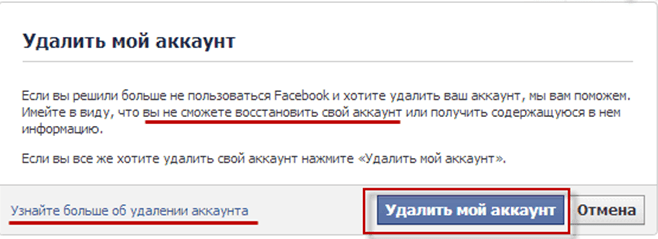 Он подходит для крупных агентств, которые управляют множеством пользователей, сотрудников, клиентов и рекламных аккаунтов.
Он подходит для крупных агентств, которые управляют множеством пользователей, сотрудников, клиентов и рекламных аккаунтов.
Чтобы удалить свою страницу с помощью Facebook Business Manager:
- Войдите в свою учетную запись Facebook Business Manager.На своей домашней странице нажмите «Настройки бизнеса» в правом верхнем углу.
- В разделе «Настройки предприятия» найдите «Учетные записи»> «Страницы» слева. Выберите страницу, которую вы хотите удалить из Facebook Business Manager.
- При выборе страницы справа отобразятся сведения о странице. Над сведениями о странице вы увидите параметр «Удалить страницу из FBM».
- При нажатии на эту опцию ваша бизнес-страница Facebook будет удалена из FBM. Это означает, что теперь вы можете удалить страницу традиционным способом, как описано выше.
Помните: ваша бизнес-страница в Facebook не будет удалена навсегда, пока не пройдет 14 дней. Помните, что вы также можете отменить публикацию своей Страницы в любое время, чтобы не запускать ее. Отмена публикации не приведет к потере поклонников и подписчиков; он также позволяет сохранять ваши отзывы и рекомендации Facebook.
Последние мысли
Использование Facebook в качестве платформы для управления репутацией в социальных сетях не всегда получается. Если у вас есть страница, которую вы больше не хотите, чтобы публика видела, выполните указанные выше действия, чтобы удалить бизнес-страницу Facebook.
Для получения дополнительной информации о том, как создать присутствие вашего бренда на Facebook, ознакомьтесь с нашим руководством по управлению репутацией в Facebook.
Как удалить бизнес-страницу Facebook
Если вы решили отказаться от своей страницы в Facebook, избавление от этой страницы в Facebook, к счастью, безболезненно.
Ведение страницы в Facebook может быть отличным способом продвижения нашего бизнеса и общения с фанатами, но с ростом вовлеченности в частные группы в Facebook и с некоторыми довольно большими изменениями, происходящими в вашей ленте новостей Facebook, становится все труднее успешно запускать страницу в Facebook.
Если вы решили отказаться от своей страницы в Facebook, чтобы по-другому охватить аудиторию, или если вы двигаетесь в новом направлении в своей карьере, избавление от этой страницы в Facebook — к счастью, безболезненный процесс.
Как удалить бизнес-страницу на Facebook
Чтобы удалить страницу Facebook, которую вы создали для своего бизнеса, перейдите на эту страницу и выполните следующие действия:
- Щелкните Настройки вверху страницы.

- Прокрутите вниз до самой последней опции в разделе «Общие» — Удалить страницу — и нажмите «Изменить» .
- Щелкните ссылку, чтобы удалить свою страницу.
- В открывшемся всплывающем окне нажмите Удалить страницу.
- Вы должны увидеть сообщение, подтверждающее, что ваша страница перешла в режим удаления.
Чтобы увидеть процесс в действии, посмотрите видео ниже:
Следует помнить о нескольких вещах:
- У вас есть 14 дней, чтобы передумать.
 Если вы решите, что не хотите удалять свою страницу, вы можете восстановить ее, перейдя на страницу до окончания двухнедельного периода и нажав Отменить удаление .
Если вы решите, что не хотите удалять свою страницу, вы можете восстановить ее, перейдя на страницу до окончания двухнедельного периода и нажав Отменить удаление . - Если вы хотите отвлечься от работы со страницей Facebook, но не хотите удалять ее полностью, вы можете отменить ее публикацию, чтобы ее могли видеть только администраторы. Вы также не потеряете своих подписчиков, если сделаете это.
Чтобы создать новую страницу, следуйте нашему руководству по созданию бизнес-страницы Facebook.
5 способов изменить цвет и размер указателя мыши в Windows 10Не нравятся размер и цвет указателя мыши в Windows 10 по умолчанию? Вот как их можно настроить.
Об авторе Нэнси Месси (Опубликовано 898 статей)Нэнси — писательница и редактор, живущая в Вашингтоне. Ранее она работала редактором по Ближнему Востоку в The Next Web, а в настоящее время работает в аналитическом центре по коммуникациям и социальным сетям в Вашингтоне.
Более От Нэнси МессиПодпишитесь на нашу рассылку новостей
Подпишитесь на нашу рассылку, чтобы получать технические советы, обзоры, бесплатные электронные книги и эксклюзивные предложения!
Еще один шаг…!
Подтвердите свой адрес электронной почты в только что отправленном вам электронном письме.
Как удалить страницу Facebook и учетную запись FB
Последнее обновление: 12 июля 2020 г., 03:29.
Как удалить страницу Facebook
В этом видео / сообщении давайте посмотрим, как удалить страницу Facebook.
Обратите внимание, что для удаления страницы Facebook вы должны быть администратором этой страницы FB.
Facebook обновляет интерфейс своего веб-сайта, поэтому процесс может немного отличаться в зависимости от вашей версии.
Таким же образом можно удалить свою страницу в Facebook на мобильном устройстве.
В новом пользовательском интерфейсе Facebook:
- Перейдите на свою страницу FB и щелкните Параметры страницы, расположенные в нижнем левом углу пользовательского интерфейса рабочего стола или в самом низу на мобильном устройстве.
- В разделе «Общие» щелкните «Удалить страницу».
- Щелкните Удалить [здесь имя страницы].
- Щелкните Удалить страницу, а затем щелкните ОК.
Классический интерфейс Facebook
- Перейдите на страницу, которую вы хотите удалить.
- Щелкните страницу «Настройки» в правом верхнем углу.
- В разделе «Общие» щелкните «Удалить страницу».
- Затем нажмите «Удалить» {Имя страницы.}
- Нажмите «Удалить страницу» и, наконец, нажмите кнопку «ОК».
Ваша страница не будет окончательно удалена до истечения 14 дней. Если вы не хотите удалять страницу, вы можете просто отменить ее публикацию в любой момент. Страницу Facebook можно отменить в любой момент.
Как отменить публикацию вашей страницы:
Новый пользовательский интерфейс FB
- Перейдите на страницу, которую вы хотите отменить публикацию.Перейдите в настройки страницы в левом нижнем углу.
- В разделе «Общие настройки» нажмите «Видимость страницы».
- Затем выберите «Страница неопубликована».
- Сохранить изменения.
- Сообщите причину отмены публикации этой страницы.
- Нажмите «Далее» → «Отменить публикацию».
Классический пользовательский интерфейс Facebook
- Перейдите в «Настройки» вверху страницы.
- В разделе «Общие» щелкните «Видимость страницы».
- Выберите Страница неопубликована.
- Нажмите «Сохранить изменения».
- Сообщите причину отмены публикации.
- Щелкните Далее >> Отменить публикацию.
Чтобы снова опубликовать страницу, выполните указанные выше действия, но выберите «Страница опубликована» в выбранном вами разделе.
Вы можете отменить удаление страницы, если еще не прошло 14 дней.
Как отменить удаление вашей страницы:
New Facebook
- Перейдите на свою страницу FB до 14 дней планирования, чтобы удалить свою страницу.
- Перейти к настройкам страницы внизу слева.
- Выберите «Отменить удаление» вверху страницы.
- Подтвердите и щелкните OK.
Классический Facebook
- Перейдите на свою страницу до истечения 14 дней планирования удаления вашей страницы.
- Нажмите «Отменить удаление страницы» вверху страницы.
- Подтвердите и щелкните OK.
Стенограмма видео
Просто зайдите на facebook.com и выберите страницу FB, которую хотите удалить.
После того, как вы выберете страницу, которую хотите удалить, перейдите в Настройки страницы.
Затем просто прокрутите вниз и нажмите на удалить страницу.
Затем вы можете нажать «Удалить», и он будет удален сразу после того, как вы нажмете «Подтвердить».
Вот как удалить страницу Facebk.
Просто перейдите на домашнюю страницу, щелкните страницы, выберите страницу, перейдите к настройкам, прокрутите вниз и затем щелкните, чтобы удалить страницу.
Что следует знать заранее:
Что означает окончательное удаление учетной записи Facebook?
- Вы больше никогда не сможете повторно активировать учетную запись FB.
- Ваш профиль вместе со всеми опубликованными вами сообщениями будет навсегда удален.
- Вы потеряете доступ к мессенджеру FB.
- Facebook Вход в любые сторонние приложения будет утерян. Вам придется восстановить эти учетные записи другим способом.
- Сообщения, отправленные другим пользователям, по-прежнему будут отображаться в их почтовых ящиках.
Вы можете отдохнуть от Facebook, не удаляя навсегда свою учетную запись.
Это перерыв в работе с Facebook. Вы можете деактивировать свою учетную запись на время.
Что означает временная деактивация вашей учетной записи:
- Ваш профиль будет скрыт и не будет доступен для других до того дня, когда вы снова войдете в систему, чтобы активировать учетную запись.
- Любые сообщения и материалы, которыми вы поделились в прошлом, не будут удалены.
- Facebook Messenger будет по-прежнему доступен и пригоден для использования. Ваше изображение профиля будет отображаться в ваших разговорах, и друзья по-прежнему смогут отправлять вам сообщения.
- Третья часть Facebook Login для других приложений останется активным и пригодным для использования. Такие приложения, как Spotify, Pinterest или Games.
- Вы можете повторно активировать свою учетную запись в любое время.
Как навсегда удалить аккаунт
Facebook ?Поскольку удаление вашей учетной записи FB уничтожит все ваши данные, вы можете загрузить все свои данные перед удалением учетной записи.
Загрузите информацию о Facebook, выбрав «Настройки и конфиденциальность»> «Настройки»> «Информация о Facebook»> «Загрузить информацию»> щелкните «Просмотр». Или прочтите это справочное руководство FB.
Как окончательно удалить свою учетную запись Facebook:
В классическом интерфейсе Facebook
- Войдите в настройки своего профиля в правом верхнем углу веб-сайта Facebook.
- Зайдите в «Настройки» >>, затем «Ваша информация Facebook» в левом столбце.
- Выберите «Деактивация и удаление».
- Нажмите «Удалить учетную запись», а затем «Продолжить удаление учетной записи».
- Введите свой пароль FB >> Продолжить >> нажмите Удалить учетную запись.
Новый интерфейс Facebook
- Доступ к настройкам профиля в правом верхнем углу сайта Facebook.
- Выберите «Настройки и конфиденциальность»> «Настройки».
- Выберите информацию о Facebook в левом столбце >> Деактивация и удаление.
- Выберите «Удалить учетную запись навсегда», затем нажмите «Продолжить удаление учетной записи».
- Выберите «Удалить учетную запись», введите свой пароль и продолжите.
Удаление аккаунта займет более 30 дней. У вас будет 30-дневный льготный период, чтобы передумать.
Чтобы отменить окончательное удаление учетной записи:
- Войдите в свою учетную запись Facebook до истечения 30 дней.
- Нажмите «Отменить удаление».
Для временной деактивации учетной записи:
Новый пользовательский интерфейс Facebook
- Войдите в настройки FB в правом верхнем углу Facebook.
- Перейдите в «Настройки и конфиденциальность»> «Настройки».
- Выберите информацию о Facebook в левом столбце >> Выберите «Деактивация и удаление».
- Затем выберите «Деактивировать учетную запись». Затем нажмите «Продолжить деактивацию учетной записи» и следуйте инструкциям для подтверждения.
Классический интерфейс Facebook
- В правом верхнем углу любой страницы Facebook перейдите к своим настройкам.
- Выберите «Настройки» >> «Выберите информацию о Facebook» в левом столбце.
- Щелкните Деактивация и удаление.
- Выберите «Деактивировать учетную запись», затем нажмите «Продолжить деактивацию учетной записи» и следуйте инструкциям для подтверждения.
Как удалить страницу Facebook, которую вы больше не хотите
Старые страницы Facebook похожи на призраки вашего прежнего онлайн-я, которые возвращаются, чтобы преследовать вас.
Может быть, это ужасная панк-группа вашего парня из колледжа или страницы, написанные вами в 7-м классе, такие как «Spinny Chairs Are Awesome !!!» и «Я влюблен в Джастина Бибера», которые каким-то образом всплыли в ваших профилях онлайн-знакомств для взрослых.Если вас засыпают уведомлениями со старых страниц, вероятно, пора убрать эти лайки.
Вот несколько простых способов удалить себя со старой страницы Facebook, с которой вы больше не хотите связываться.
Как удалить страницу в Facebook
Первым шагом к удалению страницы Facebook является определение того, являетесь ли вы администратором этой страницы. Сохранение заголовка администратора для страницы — единственный способ получить доступ к удалению страниц. Если вы не являетесь администратором, вам нужно будет запросить доступ у кого-то, кто является администратором, и они могут не захотеть предоставить вам доступ, если вы планируете немедленно удалить страницу.
1) Как удалить страницу Facebook через рабочий стол
Перейдите к стрелке раскрывающегося списка в правом верхнем углу домашней страницы Facebook и выберите страницу, которую хотите удалить. В приведенном ниже примере я выбираю собственную страницу автора под названием «Kristen Hubby».
Когда вы окажетесь на странице, щелкните Настройки в строке меню вверху.
Прокрутите до конца раздела «Общие» в настройках и нажмите «Удалить страницу». Нажмите «Удалить (имя страницы)», и вам будет предложено подтвердить.
Удаление страницы означает, что она больше не будет общедоступной, и будет 14-дневный период, в течение которого вы можете восстановить ее, если хотите вернуть ее к жизни.
2) Как удалить страницу Facebook через телефон или планшет
Откройте приложение Facebook. Открыв приложение, перейдите на страницу, которую хотите удалить, и коснитесь трех «…» в правом верхнем углу.
Появится всплывающее меню; коснитесь Изменить настройки . После того, как вы войдете в свои настройки, перейдите к Общие и прокрутите страницу вниз.
Последняя опция в общем спросит, хотите ли вы удалить страницу. Коснитесь Удалить [название страницы]? , подтвердите свое решение и попрощайтесь с этой страницей. (Это долгое прощание, поскольку у вас еще есть 14-дневный период ожидания.)
ПОДРОБНЕЕ:
Как отличать страницы в Facebook
Существует множество причин, по которым вы можете захотеть отличиться от страницы Facebook. Возможно, на странице публикуется слишком много сообщений или она внезапно приобрела политический тон, который вам не нравится.
Удалить любую связь с определенной страницей Facebook так же просто, как снять лайк с любого сообщения на платформе с помощью нескольких дополнительных шагов.
1) Как отличить Facebook на компьютере
На своей домашней странице Facebook прокрутите вниз левое меню. В разделе Изучите , прокрутите вниз и щелкните Страницы . Оттуда вы сможете увидеть все понравившиеся вам страницы на Facebook. Щелкните каждую страницу отдельно.
Facebook недавно добавил опцию «Нравится обзор».Вы можете нажать кнопку Приступить к работе в дальнем правом углу страницы Pages , чтобы быстро отличить несколько страниц Facebook.
2) Как отличить страницы в Facebook с телефона или планшета
Откройте приложение Facebook. С помощью значка меню в правом нижнем углу вы можете переходить к понравившимся страницам. Коснитесь Страницы .
Прокрутите вниз, чтобы просмотреть понравившихся страниц и щелкните Просмотреть все . Отсюда вы можете щелкнуть стрелку раскрывающегося списка и в отличие от каждой страницы, которую хотите удалить.
Примечание редактора: актуальность этой статьи регулярно обновляется.
* Первая публикация: 14 июня 2017 г., 4:30
Кристен Хабби
Кристен Хабби — репортер о технологиях и образе жизни. В ее сочинениях основное внимание уделяется сексу, поп-культуре, потоковым развлечениям и социальным сетям, с акцентом на основные платформы, такие как Snapchat, YouTube и Spotify. Ее работы также публиковались в Austin Monthly и Austin American-Statesman, где она освещала местные новости и столовую в Остине, штат Техас.
Все, что вам нужно знать!
Вы владелец страницы на Facebook?
У вас есть страница на Facebook для вашего бизнеса? Или тот, который вы используете в отношении своих продуктов, услуг или других вещей, которые вы продаете?
Если у вас есть страница в Facebook, вам нужно знать несколько вещей об этой роли.
А теперь, с новым макетом Facebook, некоторые функции исчезли.
Итак, давайте рассмотрим все, что вам нужно знать как владельцу страницы Facebook.
Кто является владельцем страницы Facebook?
Согласно Facebook, владелец страницы — это компания или организация, которой принадлежит страница.
Или, в вашем случае, возможно, блогер или владелец малого бизнеса.
Любой может создать страницу в Facebook. Сюда входят клубы, общества, благотворительные организации и многое другое.
Есть еще один уровень страницы — подтвержденная страница.На этом вы завершили процесс подтверждения бизнеса Facebook. Вы также заявили права на страницу через функцию Бизнес-менеджера.
В большинстве случаев это вам не понадобится. Он нацелен на страницы, на которых размещается реклама на такие темы, как политика.
Но если он вам нужен, вы можете получить к нему доступ через Настройки страницы в Бизнес-менеджере.
Получить подтверждение довольно просто:
- Добавьте сведения о своей компании (они будут доступны для всеобщего просмотра).
- Выберите свою компанию — если ваша не отображается, вам может потребоваться загрузить документы, подтверждающие, что вы являетесь официальной компанией.
- Подтвердите данные о своей компании с помощью номера телефона, к которому у вас есть доступ.
- Получите проверочный код, отправив текстовое сообщение, телефонный звонок или электронную почту.
- Используйте проверочный код, чтобы получить Подтверждение.
Это отличается от синей проверенной страницы. Это нацелено на таких людей, как знаменитости и звезды спорта, чтобы подтвердить, что страница действительно их.
Можете ли вы превратить свой профиль в Facebook в страницу?
Если вы создали профиль для своей компании, возможно, вы захотите изменить его на страницу.
Pages дают вам больше инструментов и позволяют охватить больше людей.Кроме того, использование вашего профиля для представления чего-то другого, кроме вас самих (например, вашей компании), противоречит Условиям Facebook, и вы можете навсегда потерять доступ к своей учетной записи, если не конвертируете ее в страницу.
Вы обнаружите, что Facebook использует информацию вашего профиля для преобразования в вашу страницу.
Но вы можете сделать это только один раз, и вы не можете отменить его.
Итак, если это действительно личный профиль , просто создайте в нем новую страницу. Не преобразовывайте свой профиль.
Если вам действительно нужно преобразовать свой профиль в страницу, посетите эту страницу.
Щелкните «Начать работу» и следуйте инструкциям на экране.
Ваша новая страница будет опубликована, когда вы закончите, и вы сможете сразу же начать ее использовать.
Владелец страницы Facebook против администратора
Как владелец страницы Facebook, вы также являетесь администратором.
Но того, кто не владеет страницей, также можно сделать администратором.
Фактически на странице Facebook шесть ролей с разными автоматическими разрешениями:
- Администратор
- Редактор
- Модератор
- Рекламодатель
- Аналитик
- Менеджер заданий
Только администратор имеет полный доступ ко всем функциям страница.
Кроме того, администраторы — это люди, которые могут управлять ролями и настройками страниц.
Другими словами, именно они могут менять владельца страницы. Или они могут изменить роль, отведенную кому-либо на Странице.
Было бы неплохо иметь другого администратора на вашей странице. Но убедитесь, что это кто-то, кому вы доверяете, поскольку они потенциально могут удалить вас как администратора вашей собственной страницы!
Как добавить владельца страницы в Facebook
Когда вы создаете страницу, вы автоматически становитесь владельцем — если вы не создаете ее через свой бизнес.
Таким образом, вам не нужно добавлять себя в качестве владельца. Это делается автоматически за вас.
Но если вы хотите добавить кого-то еще в качестве администратора, вы тоже можете это сделать.
Чтобы добавить администратора, вы должны находиться на рабочем столе, а не в мобильном приложении.
Перейдите на страницу и щелкните параметр «Параметры страницы» в нижней части бокового меню.
Откроется еще один набор опций, и вы хотите выбрать «Роли страницы».
Здесь вы можете увидеть существующие роли страницы, включая администраторов.Вы также можете увидеть, кому принадлежит страница.
Здесь вы можете назначить новую роль для страницы. Добавьте имя или адрес электронной почты человека и выберите, какую роль он будет выполнять.
Вам нужно будет добавить свой пароль, чтобы подтвердить изменения.
Помните, что администратор — это высший уровень. Они могут делать все, что может сделать владелец страницы.
Чтобы добавить кого-то еще в качестве владельца страницы, вам необходимо выполнить описанную ниже процедуру.
Как сменить или передать владельца страницы в Facebook
Итак, вы передали страницу своему другу, который покупает ваш бизнес.Теперь вам нужно передать им право собственности на страницу.
Затем вы хотите сменить или передать владельца страницы.
Для этого сначала добавьте человека в качестве администратора, выполнив описанный выше процесс.
После того, как они приняли роль администратора, вернитесь на страницу и прокрутите вниз до пункта «Роли страницы».
Теперь вы и новый администратор должны появиться.
Но это еще не все, что вам нужно знать о том, как удалить владельца страницы Facebook, чтобы выполнить перенос.
Настройки бизнес-менеджера
Вам также необходимо добавить друга в область Бизнес-менеджера для Страницы.
Вашему другу необходимо перейти в свою учетную запись Business Manager и в настройки Business.
Перейдите в раздел «Учетные записи» и нажмите «Страницы», затем «+ Добавить».
Добавьте имя страницы или URL-адрес и переключите разрешения в качестве администратора. Затем запросите доступ.
Затем вы можете принять это, и человек увидит страницу в своем бизнес-менеджере.
Удаление себя как владельца страницы
Последний шаг — удалить себя как владельца страницы. Делать это нужно как на Странице, так и в Бизнес-менеджере.
В настройках страницы перейдите в раздел «Существующие роли страницы» и отредактируйте сами.
Есть опция «Удалить». Выберите это.
Это удаляет вас со страницы.
Затем перейдите в раздел «Бизнес-менеджер» и «Учетные записи».
Перейдите на страницы и выберите страницу, которую вы хотите удалить, затем нажмите «Удалить».
При этом ваш друг останется администратором. Затем они могут войти в Бизнес-менеджер и добавить себя в качестве владельцев страницы.
Можете ли вы проверить владельца бизнес-страницы в Facebook?
Бывают случаи, когда вы хотите узнать владельца бизнес-страницы Facebook.
Может быть, вы хотите купить их бизнес, или возник спор о праве собственности на страницу Facebook.
Какова бы ни была причина, найти владельца любой Страницы несложно.
Перейти в раздел «О программе» страницы.
Здесь вы можете найти информацию о способах связи с владельцем страницы.
Это включает их веб-сайт и адрес электронной почты, если они указаны. Вы также можете отправить им сообщение прямо с этой страницы.
Еще одно место для поиска информации — это раздел «Прозрачность страницы».
Это предназначено для проверки показа рекламы.
При просмотре страницы прокрутите немного вниз, и она появится после «О программе», «Фото» и «Видео».
Нажмите, чтобы увидеть все, и вы можете увидеть часть истории о странице. Сюда входит, кто его создал и когда.
Можете ли вы потребовать неуправляемую страницу?
Если есть страница с информацией о вашей компании, но она не ваша, вы можете заявить права на нее.
Это при условии, что владельца нет.
Если страница неуправляемая, вы увидите неофициальную страницу под фотографией обложки. Вы можете запросить получение страницы и стать администратором. Или вы можете попросить объединить его с существующим.
Нажмите «Это ваша компания» под обложкой и следуйте инструкциям.
Вам нужно будет подтвердить свои отношения с компанией. Это может быть номер телефона или документы.
Если Facebook счастлив, что это правильно, вы будете владельцем неуправляемой страницы.
Могу ли я отменить публикацию моей страницы?
Иногда вы понимаете, что ваша страница вам не нужна, и хотите отменить ее публикацию.
Это скрывает его от публичного просмотра, но вы можете опубликовать его снова в будущем.
Для этого перейдите в Настройки страницы.
В разделе «Общие» нажмите «Видимость страницы», затем выберите «Страница не опубликована».
Сохраните изменения и сообщите Facebook, почему вы это делаете.
Нажмите «Далее», затем «Отменить публикацию», и все будет готово.
Как полностью удалить страницу Facebook
Наконец, возможно, вы решили, что достаточно.Вам больше не нужна страница. Ты не вернешься.
Чтобы удалить страницу, перейдите в «Параметры страницы», затем «Общие» и нажмите «Удалить страницу».
Нажмите «Удалить» [имя страницы], удалите страницу и нажмите «ОК».
Страница не будет удалена навсегда в течение 14 дней, если вы передумаете. Но через 14 дней все прошло навсегда.
Быть владельцем страницы Facebook
У владельца страницы Facebook много ролей и обязанностей:
→ Создание привлекательной фотографии обложки страницы Facebook.
→ Создание контента для Facebook, которое любят поклонники.
→ Идти в ногу с текущими размерами изображений в Facebook.
→ Планирование публикаций в Facebook.
→ Проверка и изучение Facebook Insights.
И многое другое!
Быть владельцем страницы Facebook — ключевая часть маркетинга вашего бизнеса в социальных сетях.
Но времена могут измениться, и обстоятельства тоже.
Вот почему Facebook предоставляет вам ряд возможностей для добавления администраторов, их удаления или даже полного удаления себя со страницы.
Таким образом, вы, как владелец страницы Facebook, контролируете происходящее.
Как удалить свою бизнес-страницу на Facebook I Birdeye
По той или иной причине вы можете сделать шаг в сторону от своей бизнес-страницы в Facebook. Может быть, вашей компании больше нет. Может быть, вам не нравится вести дела с Facebook. Или вам просто нужно провести время вдали от социальных сетей. Независимо от ваших причин, давайте поговорим о том, как удалить свою бизнес-страницу на Facebook.
Как удалить свою бизнес-страницу в Facebook
Вот как вы можете удалить свою бизнес-страницу в Facebook.
-
Перейдите на свою бизнес-страницу в Facebook. Помните, вам нужно сделать меня администратором страницы Facebook, чтобы удалить ее. Если вы видите дублирующуюся страницу с изображением вашей компании, вам нужно сначала заявить на нее права, прежде чем вы сможете ее удалить.
-
Щелкните «Настройки» вверху страницы.
-
Здесь вы можете увидеть несколько вещей.Если у вас есть страница без подписчиков, Facebook предоставит вам возможность удалить вашу страницу навсегда.
Однако, если у вашей страницы есть подписчики, Facebook не предоставит вам эту возможность. Вместо этого у вас будет 14 дней на восстановление страницы, если вы передумаете.
-
Щелкните «Сохранить изменения».
Если в течение этого 14-дневного периода у вас действительно изменилось мнение, вот как вы можете восстановить страницу.
- Зайдите на свою страницу в Facebook.
- Нажмите «Отменить удаление» вверху страницы.
- Нажмите «Подтвердить», а затем «ОК».
Отмена публикации вашей бизнес-страницы в Facebook
Удаление бизнес-страницы Facebook — не всегда лучший вариант. Возможно, вам просто нужно какое-то время подальше от страницы. В таком случае удаление страницы, вероятно, не лучший вариант. Вместо этого вы можете отменить публикацию своей страницы. Когда вы решите вернуться, у вас останутся все ваши прежние поклонники и последователи.
Вот как вы можете отменить публикацию своей бизнес-страницы в Facebook.
- Нажмите «Настройки» вверху страницы.
- Перейдите в «Видимость страницы» на вкладке «Общие».
- Нажмите «Изменить», затем выберите параметр «Страница не опубликована».
- На этом этапе Facebook задаст вам вопросы о том, почему вы хотите отменить публикацию своей страницы. Ответьте на вопросы, затем нажмите «Сохранить изменения».
Когда вы будете готовы повторно опубликовать свою страницу, просто вернитесь в «Видимость страницы» и выберите вариант «Страница опубликована».
Можно ли удалить страницу без пароля?
К сожалению, удалить бизнес-страницу Facebook без пароля невозможно. Только администраторы могут удалять бизнес-страницы Facebook.
Это может быть непросто, если вы имеете дело со страницей Facebook, созданной бывшим сотрудником. Вот что ты можешь сделать.
- Нажмите на три точки под фотографией на обложке.
- Щелкните «Найти поддержку или страницу отчета».
- Найдите соответствующую причину, по которой вы хотите удалить страницу. Если вы имеете дело со страницей, созданной бывшим сотрудником, соответствующей причиной будет «Интеллектуальная собственность».
Несмотря на то, что вы можете предпринять эти шаги, чтобы пожаловаться на страницу, в конечном итоге Facebook должен действительно удалить страницу.
Как я могу создать новую бизнес-страницу в Facebook?
Хотите создать новую страницу Facebook после удаления предыдущей? Ознакомьтесь с нашим руководством по созданию новой страницы Facebook.
Как легко отличить несколько страниц Facebook
Вам понравилось слишком много страниц в Facebook?
Есть много причин, по которым у людей, которые любят лотереи, может оказаться слишком много понравившихся страниц на Facebook.
- Для участия в розыгрыше Facebook вам может потребоваться лайкнуть страницу
- Даже лотереи, не размещенные на Facebook, часто дают вам бонусные записи за подписку на страницы спонсора.
- Возможно, вам понравятся страницы, чтобы получать новости о новых шансах на выигрыш, скидках или специальных предложениях.
Количество страниц, за которыми вы следите, может быстро увеличиться. Так почему это проблема?
Хотя вам могут нравиться компании, на которых вы подписаны, Facebook ограничивает количество страниц, за которыми вы можете следить за один раз. На момент написания этой статьи лимит установлен на уровне 5000. Звучит много, но за годы участия в розыгрышах Facebook вы можете обнаружить, что этого недостаточно.
Если вы поставите лайк слишком большому количеству страниц, вам будет сложнее видеть обновления от друзей, родственников и компаний, за которыми вы действительно хотите быть в курсе.
Кроме того, реклама в Facebook позволяет компаниям ориентироваться на свою аудиторию на основе страниц, за которыми они следят, поэтому дополнительные лайки могут повлиять на рекламу, которую вы показываете.
Так что же делать, если вы приближаетесь к пределу или просто хотите очистить понравившиеся страницы в Facebook? Вам придется освободить место, сняв лайки с некоторых из этих страниц. Вот несколько простых способов сделать это, особенно если вас пугает количество понравившихся страниц.
Как отличаться от одной страницы в Facebook
Если вы просматриваете свою хронику и наталкиваетесь на сообщение от компании, за которой больше не хотите следить, снять лайк со страницы очень просто: начните с наведения указателя мыши на название компании в верхней части сообщения (не нажимая на нее).
Появится окно с некоторой информацией о компании. Внизу этого поля вы увидите кнопки, которые показывают, что вам понравилась страница и / или вы подписались на нее. Просто нажмите на эти кнопки, чтобы отменить их выбор, и компания больше не будет отображаться на вашей шкале времени.
Вы также можете нажать «отписаться», но продолжить лайкать страницу. Это означает, что сообщения компании больше не будут отображаться на вашей шкале времени, но вы останетесь поклонником страницы.
Другой способ удалить одну страницу из ваших лайков в Facebook — перейти на страницу Facebook, навести указатель мыши на кнопку с надписью «Понравилось» и дождаться появления меню.Затем выберите вариант «В отличие от этой страницы».
Все просто, правда?
Но если вы имеете дело с удалением значительного количества страниц, отмена подписки по одной за раз утомительна и требует много времени. К счастью, есть уловка, которая упрощает удаление нескольких страниц Facebook за раз.
Как отличаться от нескольких страниц Facebook одновременно
Вот быстрый и простой способ отличиться от многих страниц Facebook:
- Войдите в свою учетную запись Facebook и щелкните свое имя в правом верхнем углу страницы, рядом с «Домой».
- Щелкните по кнопке «Журнал активности». (Чтобы перейти непосредственно на страницу журнала активности, скопируйте этот URL-адрес в окно браузера: http://www.facebook.com/YOUR-FB-NAME/allactivity. Замените ВАШ-FB своим фактическим именем в Facebook. -ИМЯ).
- В левой части экрана выберите ссылку «Нравится и реакция», а затем выберите «Страницы, понравившиеся страницы и интересы». Это отображает удобный список всех страниц, которые вам сейчас понравились.
- На каждой указанной странице в правой части экрана есть символ серого карандаша.Щелчок по карандашу дает вам вариант «Не похоже». Используйте эту опцию, чтобы прекратить следить за страницей. Если вы приближаетесь к пределу количества страниц, которым вы можете поставить отметку «Нравится», вам нужно сделать это, а не просто отписаться от страницы.
- Двигайтесь вниз по списку, удаляя ненужные страницы. Вуаля!
Полезные советы по устранению отметки «Нравится» страницам
- Если вы не уверены, о чем страница или хотите ли вы по-прежнему следить за ней, щелкните правой кнопкой мыши имя страницы и выберите вариант «открыть ссылку в новой вкладке» или «открыть ссылку в новом окне», чтобы открыть страницу, не теряя своего места в списке.При наведении курсора на имя страницы также открывается предварительный просмотр.
- Убедитесь, что вы действительно хотите отличать страницу. Многие спонсоры розыгрышей на регулярной основе проводят розыгрыши призов. Размещение их сообщений в вашей хронике — это быстрый и простой способ узнать, когда они раздают больше призов. В некоторых случаях вы можете просто запретить отображение страницы в ленте новостей Facebook.
Поддержание порядка на своей странице в Facebook
Рекомендуется регулярно просматривать ваши лайки в Facebook, чтобы убедиться, что у вас не слишком много страниц, засоряющих вашу учетную запись.Намного легче оставаться на вершине своих симпатий, если вам не нужно делать все в спешке, потому что вы превысили лимит.
Регулярный просмотр понравившихся страниц, например, раз в месяц, делает работу более управляемой. Легче вспомнить, почему вам понравилась страница, если вы регулярно ее проверяете, и на то, чтобы попасть в список, не потребуется так много времени.

 Во избежание спам-звонков и СМС, телефон можно выключить или перевести в режим полета.
Во избежание спам-звонков и СМС, телефон можно выключить или перевести в режим полета. — «Мы также пересмотрим нашу политику в отношении сбора данных, подробно опишем, какие данные мы собираем и как их используем. Все эти нововведения призваны добиться большей прозрачности относительно нашего взаимодействия с данными пользователей».
— «Мы также пересмотрим нашу политику в отношении сбора данных, подробно опишем, какие данные мы собираем и как их используем. Все эти нововведения призваны добиться большей прозрачности относительно нашего взаимодействия с данными пользователей». Прокрутите вниз и нажмите на опцию «Удалить страницу».
Прокрутите вниз и нажмите на опцию «Удалить страницу».
 Если вы решите, что не хотите удалять свою страницу, вы можете восстановить ее, перейдя на страницу до окончания двухнедельного периода и нажав Отменить удаление .
Если вы решите, что не хотите удалять свою страницу, вы можете восстановить ее, перейдя на страницу до окончания двухнедельного периода и нажав Отменить удаление .